Windowsシステムでは、画面左下の「スタート」ボタンを右クリックすると、「クイックリンクメニュー」と呼ばれる便利なインターフェースが表示されます。このメニューは上級ユーザーやシステム管理者向けに設計されたショートカットツールボックスであり、デバイスマネージャー、タスクマネージャー、ターミナル(管理者)、シャットダウン/ログオフなど、複数の重要なシステム機能を集中管理することで、操作効率を大幅に向上させます。
ただし、一部のユーザーでは、「スタート」ボタンを右クリックしてもメニューが表示されないという問題が発生する場合があります。もしあなたの環境でも同様の現象が起きている場合は、これから紹介する6つの対処法を順に試して、機能を回復させましょう。
解決策1:Windowsエクスプローラーを再起動する
Windowsエクスプローラー(explorer.exe)は、デスクトップ、タスクバー、スタートメニューなどのユーザーインターフェースの管理を担っています。このツールを再起動すると、インターフェースの表示に関連する多くの一時的な問題が解決することがあります。
- Ctrl + Shift + Escキーを同時に押して、「タスクマネージャー」を開きます。
- 「プロセス」タブでWindowsエクスプローラーを見つけます。
- アプリを右クリックして「再起動」を選択します。すると、タスクバーとデスクトップのアイコンが一時的に消えて、再読み込みされます。
- 「スタート」ボタンをもう一度右クリックして、メニューが表示されるかどうかを確認します。

解決策2:エクスプローラーの履歴を消去する
Windowsエクスプローラーを再起動しても問題が解決しない場合は、エクスプローラーの履歴を消去してみてください。
ステップ1:WinキーとEキーを同時に押して、Windowsエクスプローラーを開きます。
ステップ2:「オプション」ツールを開きます。
- Windows 10:「表示」タブをクリックして「オプション」に移動します。
- Windows 11:右上の「…」ボタンをクリックして「オプション」を選択します。
ステップ3:開いた「フォルダー オプション」ウィンドウの「全般」タブ内にある「プライバシー」の「消去」ボタンをクリックします。
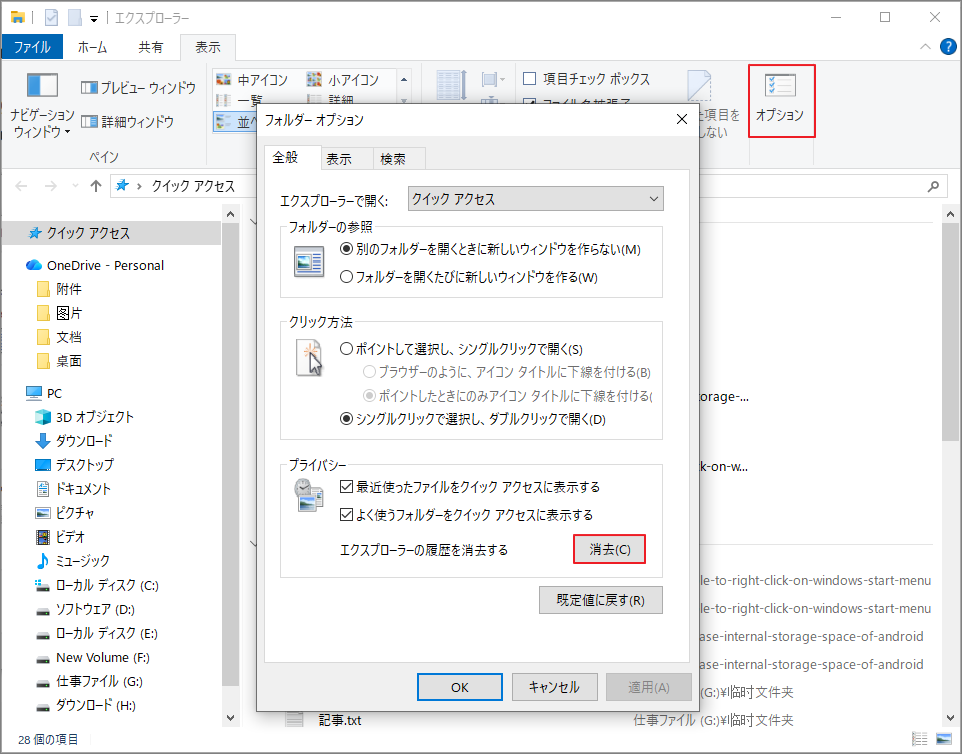
解決策3:SFCおよびDISMツールを実行する
システム ファイルが破損している場合、「スタート」ボタンの右クリック機能に影響する可能性があります。システム ファイル チェッカー (SFC) は、破損したシステム ファイルをスキャンして修復できます。
ステップ1:WinキーとSキーを同時に押して検索ウィンドウを開きます。
ステップ2:検索ボックスに「cmd」と入力し、「コマンドプロンプト」を右クリックして「管理者として実行」を選択します。
ステップ3:管理者権限でログインしたコマンドプロンプトウィンドウで「sfc /scannow」と入力し、Enterキーを押します。

スキャン処理が完了するまでお待ちください。問題のあるファイルが検出・修復された場合、システムから関連する通知が表示されます。完了後、PCを再起動し、再度右クリックメニューをテストしてください。
SFCで問題が解決しない場合は、より深いレベルでシステムコンポーネントやイメージファイルに不具合が生じている可能性があります。その場合は、「展開イメージのサービスと管理(DISM)」ツールを使用して修復を試みることができます。
ステップ1:管理者権限でコマンドプロンプトを開きます(方法は上記と同じ)。
ステップ2:以下の3つのコマンドを順番に入力して実行します。
- Dism /Online /Cleanup-Image /ScanHealth
- Dism /Online /Cleanup-Image /CheckHealth
- DISM /Online /Cleanup-image /RestoreHealth
解決策4:スタートメニューコンポーネントを再登録する
場合によっては、スタート メニューおよび関連する UI コンポーネントを担当するアプリパッケージを再登録する必要があります。
ステップ1:Windows + Rキー押して「ファイル名を指定して実行」ボックスを開き、「powershell」と入力して、Ctrl + Shift + Enterを押します。
ステップ2:次のコマンドを入力してEnterキーを押します。
Get-AppXPackage -AllUsers | Foreach {Add-AppxPackage -DisableDevelopmentMode -Register “$($_.InstallLocation)\AppXManifest.xml”}
ステップ3:コマンドの実行には数分かかる場合があります。完了したらパソコンを再起動し、問題が解決したかどうかを確認します。
解決策5:最近のWindows Updateをアンインストールする
Windows Update のインストール後に右クリック メニューが開かないという問題が発生した場合は、最新のWindows更新プログラムをアンインストールしてこの問題を解決してみてください。
ステップ1:検索ボックスに「コントロールパネル」と入力してEnterキーを押します。
ステップ2:方法を「カテゴリ」に設定し、「プログラム」セクションの「プログラムのアンインストール」をクリックします。
ステップ3:左側のペインで「インストールされた更新プログラムを表示」をクリックします。
ステップ4:リストから最新の更新プログラムを選択し、「アンインストール」をクリックします。

ステップ5:PCを再起動して問題が解決したかどうかを確認します。
解決策6:UseExperienceレジストリ値を変更する
フォーラムでは、UseExperienceレジストリ値を変更することで問題を解決できたという報告があります。以下の手順をお試しください。
注意:Windowsレジストリを変更する前に、まずレジストリをバックアップしてください。何か問題が発生した場合、バックアップから復元できます。
ステップ1:WinキーとRキーを同時に押して、「ファイル名を指定して実行」ウィンドウを開きます。
ステップ2:「regedit」と入力し、Enterキーを押してレジストリエディターを開きます。
ステップ3:次のパスに移動します。
コンピューター\HKEY_LOCAL_MACHINE\SOFTWARE\Microsoft\Windows\CurrentVersion\ImmersiveShell\Launcher
ステップ4:右側のパネルで「UseExperience」をダブルクリックして、プロパティウィンドウを開きます。
ステップ5:該当項目がない場合は、新しく作成する必要があります。手順は以下のとおりです。
- 右パネルの空白領域を右クリックします。
- 「新規」→「DWORD(32ビット)値」を選択します。
- 「UseExperience」という名前を付けます。
ステップ6:「値のデータ」を「0」に設定し、「OK」をクリックします。
ステップ7:レジストリエディターを閉じ、PCを再起動します。
その他の有効かもしれない方法
上記のすべての解決策を試してもクイックリンクメニューを取り戻せない場合は、以下の方法をお試しください。これらの方法で問題を解決できた方もいらっしゃいます。
- シェル拡張機能を無効にする(インストールしている場合)
- Winxフォルダの内容を置き換える
- クリーンブートを実行する
- PCをリセットする
問題の解決後やPCのリセット後にファイルを失ってしまった場合は、MiniTool Partition Wizardのデータ復元機能を使ってファイルを復元できます。さらに、この機能豊富なツールは、ハードドライブのパーティション分割、クラスターサイズの変更、ディスクエラーのチェック、MBRからGPTへの変換などにも役立ちます。
MiniTool Partition Wizard Pro Demoクリックしてダウンロード100%クリーン&セーフ
結論
この記事では、Windowsのスタートボタンを右クリックしてメニューが出ないときの対処法を紹介しています。同じ問題に遭遇した場合は、ぜひこれらの解決策を一つずつ試してみてください。
